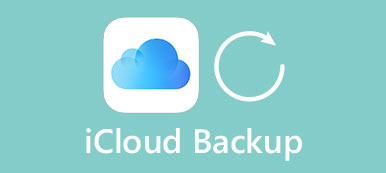Apple har opbygget en særlig forretningsmodel. Ifølge undersøgelsen har kunderne meget højere loyalitet og har større sandsynlighed for at eje mere end en Apple-enhed, som f.eks. IPhone, iPad, iPod Touch, MacBook, Apple Watch, Apple TV og den nye Apple Home Pod.
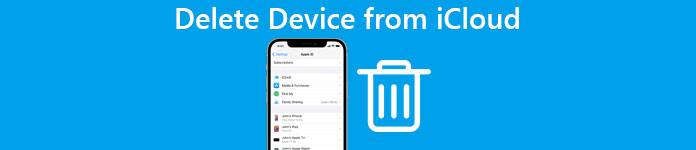
Som tiden går, kan du akkumulere flere enheder på din iCloud-konto, herunder de ubrugelige enheder. Hvordan kan du lide at slette enheden fra iCloud og frigøre opbevaring? Måske er den komplicerede proces grunden til, at nogle mennesker stadig har gamle enheder på deres konti. I denne vejledning kan du lære om hvordan man sletter enheden fra iCloud let.
- Del 1: Sådan slettes enheden fra iCloud på iPhone / iPad
- Del 2: Sådan slettes enheden fra iCloud på Mac
del 1. Sådan slettes enheden fra iCloud på iPhone / iPad
I denne del kan du lære om, hvordan du sletter enheden fra iCloud på iOS-enheden. Det er rigtigt, at iCloud er en nyttig service til sikkerhedskopiering af data eller overførsel af filer mellem enheder. Men Apple tilbyder kun gratis 5GB-lagerplads for hver konto, som ikke kan spare meget data. Sletning af enhed fra iCloud er en god mulighed for at frigøre plads.
situationen 1. Slet andre enheder fra iCloud på iPhone eller iPad
Der er flere grunde til, at folk ønsker at slette enheder fra iCloud. For eksempel, når du opgraderer til en ny iPhone, skal du hellere fjerne den gamle enhed fra din iCloud-konto. Plus, hvis du har flere Apple-enheder, måske vil du fjerne nogle af dem fra din iCloud-konto for at frigøre lagerplads. Trinene nedenfor kan hjælpe dig til andre enheder i stedet for din iPhone eller iPad fra iCloud.
Trin 1. Lås din iOS-enhed op, tryk på dit navn og vælg iCloud.
Trin 2. På iCloud-indstillingsskærmen skal du trykke på din iCloud-konto og derefter trykke på "Enheder" for at få vist alle enheder på din konto.
Hvis du ikke har logget på din iCloud-konto på din enhed, skal du trykke på Log på på skærmen iCloud-indstillinger og logge på dit Apple-id og din adgangskode.
Trin 3. Tryk derefter på en hvilken som helst enhed, som du vil fjerne fra din iCloud-konto undtagen din enhed for at åbne detaljeskærmen. Sørg for, at du vil slette det, tryk på "Fjern fra konto" og tryk så på "Fjern" i bekræftelsesdialogen.
Bemærk: Denne måde er i stand til at stoppe enheden, der vises på enhedslisten i din iCloud-konto, men den logger ikke ud af din iCloud-konto på enheden eller fjern iCloud-aktiveringslås.
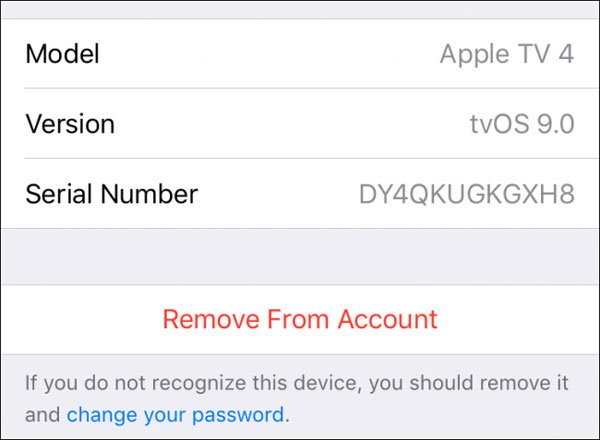
situationen 2. Slet din enhed fra iCloud
Når du forbereder dig på at sælge din iPhone eller gave den til din familie eller ven, skal du først slette enheden fra iCloud. Ellers kan den, der får din iPhone, få adgang til din iCloud-konto og alle oplysninger på kontoen. Sådan fjernes denne enhed fra iCloud? Vejledningen nedenfor er det bedste svar.
Trin 1. Start iOS-indstillinger-appen fra din startskærm, tryk på dit navn, og vælg "iCloud".
Trin 2. Rul ned til bunden af skærmen, og tryk på "Log ud". Læs advarselsmeddelelsen omhyggeligt, og tryk på "Log ud" igen, hvis du er sikker. Hvis du bliver bedt om at indtaste dit Apple-id og din adgangskode, skal du gøre det.

Trin 3. Tryk derefter på "Find min iPhone" eller "Find min iPad", og sæt kontakten i "FRA" -position.

Trin 4. Endelig skal du foretage fabriksindstilling for at fjerne enheden permanent fra din iCloud-konto. Gå til "Indstillinger"> [dit navn]> "Generelt"> "Nulstil", du kan trykke på "Slet alt indhold og indstillinger".

Nu er denne enhed væk fra din iCloud-konto for evigt, hvis du ikke logger ind på din iCloud-konto igen.
del 2. Sådan slettes enheden fra iCloud på Mac
Hvis iPhone blev stjålet eller ikke i din hånd, kan du fjerne den fra din iCloud-konto? Prøv din Mac-computer i stedet.
Trin 1. Fold Apple-menuen ud på dit skrivebord, gå til "Systemindstillinger" og rul ned for at finde "iCloud". Klik på den for at åbne iCloud-dashboardet. Hvis du bliver bedt om det, skal du logge ind på dit Apple-id og din adgangskode.
Trin 2. Klik på knappen "Kontooplysninger" under dit navn. Indtast din adgangskode for at fortsætte, hvis det kræves.
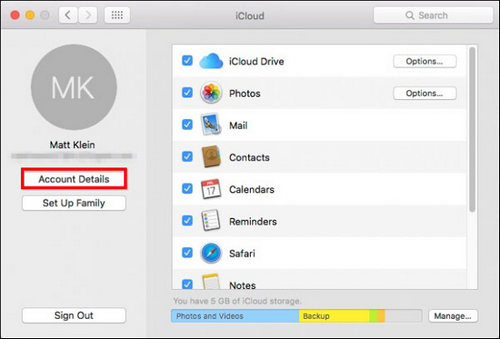
Trin 3. Gå til fanen "Enhed" i kontoadministratorvinduet. Her kan du se alle enheder, der er knyttet til din iCloud-konto. For at slette enheden fra iCloud skal du markere enhver uønsket enhed og klikke på "Fjern fra konto". Klik på "Fjern" i den bekræftende dialog.
Hvis du bare vil fjerne en enhed fra din iCloud-konto, er ovenstående trin nok. Men som sagt før, kan det ikke fjerne iCloud-konto fra enheden. Hvis du har tendens til at sælge enheden, skal du følge vejledningen nedenfor for at afslutte den.
Trin 1. Besøg icloud.com i din browser og indtast dit Apple ID og din adgangskode. Hvis du har konfigureret tofaktorautentificering, skal du indtaste verifikationskoden på din iOS-enhed eller besvare sikkerhedsspørgsmålene.
Trin 2. Når du er gået ind på startsiden, skal du klikke på "Find min iPhone". Udfold derefter "Alle enheder" øverst på siden, og vælg den enhed, du vil fjerne.
Trin 3. Hit "Fjern fra konto". Når det er gjort, skal du klikke på "Slet iPhone" for at udføre fabriksnulstilling eksternt.
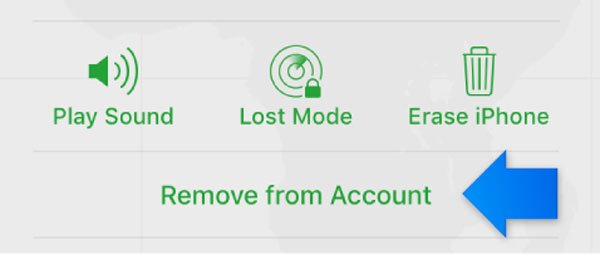
Anbefale: Apeaksoft iPhone Data Recovery.
Uden iCloud backup, hvad kan du gøre, hvis du sletter vigtige filer på din iOS-enhed? Prøve Apeaksoft iPhone Data Recovery. Det er et af de mest professionelle datagendannelsesværktøjer til iOS-enheder. Nøglefunktionerne omfatter:
- Den har kapacitet til at gendanne tabte data fra iOS-enheden uden backup i et enkelt klik.
- Du kan åbne iTunes eller iCloud backup filer og se på filerne på din computer.
- iPhone Data Recovery giver dig mulighed for at komme tilbage selektive filer i stedet for hele backup med magt.
- Det understøtter en bred vifte af datatyper, som kontakter, opkaldslog, meddelelser, musik, fotos, videoer, appdata og meget mere.
- Denne applikation kunne gendanne data på iPhone 15/14/13/12/11, iPad/iPad Pro/Air/mini eller tidligere generationer, iPod Touch.
- Og du kan gøre det på Windows 11/10/8/8.1/7/XP og macOS.
Kort sagt, det er den bedste måde at gendanne data fra iPhone efter slet enhed fra iCloud.
Konklusion
I denne vejledning har vi talt om, hvordan du sletter enheden fra iCloud. Som du kan se, gør Apples design proceduren ret kompliceret. Vi håber, at vores guider ovenfor kan hjælpe dig med at slette uønsket enhed på iPhone, iPad eller Mac nemt. Og du får en af de bedste iOS-datagendannelsesapplikationer, Apeaksoft iPhone Data Recovery, baseret på vores introduktioner.



 iPhone Data Recovery
iPhone Data Recovery iOS System Recovery
iOS System Recovery iOS Data Backup & Restore
iOS Data Backup & Restore IOS Screen Recorder
IOS Screen Recorder MobieTrans
MobieTrans iPhone Overførsel
iPhone Overførsel iPhone Eraser
iPhone Eraser WhatsApp-overførsel
WhatsApp-overførsel iOS Unlocker
iOS Unlocker Gratis HEIC Converter
Gratis HEIC Converter iPhone Location Changer
iPhone Location Changer Android Data Recovery
Android Data Recovery Broken Android Data Extraction
Broken Android Data Extraction Android Data Backup & Gendan
Android Data Backup & Gendan Telefonoverførsel
Telefonoverførsel Data Recovery
Data Recovery Blu-ray afspiller
Blu-ray afspiller Mac Cleaner
Mac Cleaner DVD Creator
DVD Creator PDF Converter Ultimate
PDF Converter Ultimate Windows Password Reset
Windows Password Reset Telefon spejl
Telefon spejl Video Converter Ultimate
Video Converter Ultimate video editor
video editor Screen Recorder
Screen Recorder PPT til Video Converter
PPT til Video Converter Slideshow Maker
Slideshow Maker Gratis Video Converter
Gratis Video Converter Gratis Screen Recorder
Gratis Screen Recorder Gratis HEIC Converter
Gratis HEIC Converter Gratis videokompressor
Gratis videokompressor Gratis PDF-kompressor
Gratis PDF-kompressor Gratis Audio Converter
Gratis Audio Converter Gratis lydoptager
Gratis lydoptager Gratis Video Joiner
Gratis Video Joiner Gratis billedkompressor
Gratis billedkompressor Gratis baggrundsviskelæder
Gratis baggrundsviskelæder Gratis billedopskalere
Gratis billedopskalere Gratis vandmærkefjerner
Gratis vandmærkefjerner iPhone Screen Lock
iPhone Screen Lock Puslespil Cube
Puslespil Cube